A tela inicial permite a criação de uma ordem de serviço no AssistMe de uma forma muito simples, bastando inserir as informações de endereço, selecione um serviço, coloque um descrição do mesmo e, se necessário, adicionar as informações do Campos adicionais para o aplicativo, clique no botão Enviar.
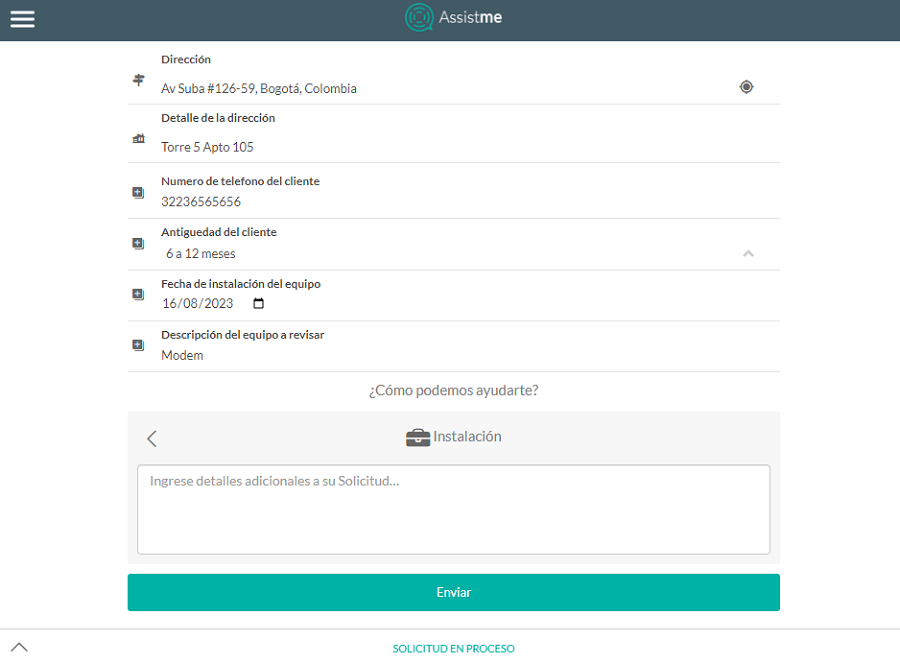
Ao clicar no botão endereço Uma tela com o mapa é exibida para que você possa pesquisar o local percorrendo o mapa, ou você pode digitar o endereço no campo e clicar no botão Confirmar localização.

⚐ Nota:
- 1. O nome do serviço mostrado na tela é aquele configurado no AFLS para o canal Assistme. O nome deve ser curto e com uma descrição clara.
- 2. Os campos adicionais são exibidos quando a configuração é feita no console web na opção Configuração > Campos adicionais > Ordens de serviço, quando não há campos adicionais configurados, apenas as opções de endereço, detalhe do endereço e lista de serviços são exibidas.
Luego de hacer clic en el botón Enviar, el sistema muestra una pantalla con el estado inicial de la orden, en este caso “RECIBIDO” y con la siguiente información de la solicitud: descripción, dirección, No. de Solicitud y fecha de Creación
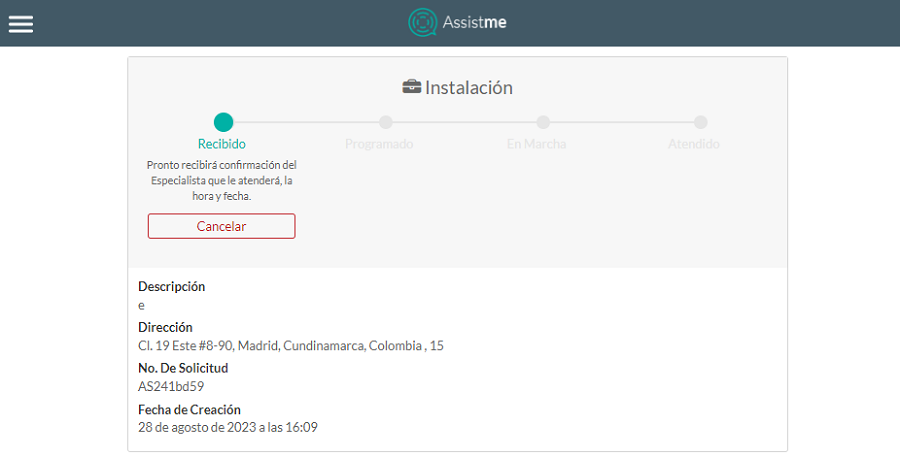
Desta forma a ordem de trabalho é registada no AFLS, é enviado ao cliente um email com a notificação do registo do pedido, aqui está um exemplo:
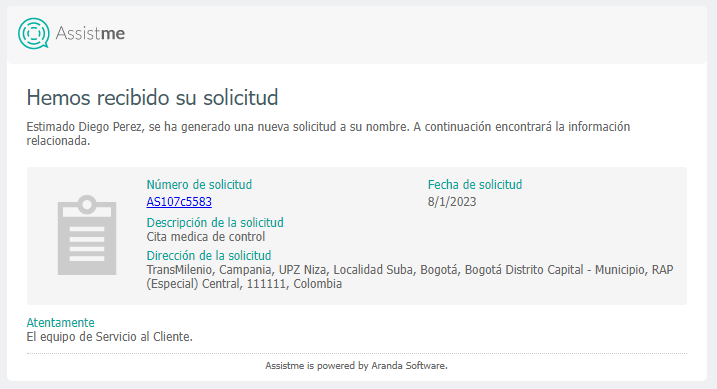
Campos adicionais
Eles são exibidos quando o Configuração de campos adicionais para ordens de serviço no console da Web.
Ao selecionar o ícone editar  Todos os campos que possuem permissão de modificação estão habilitados para realizar sua respectiva atualização, após realizar os ajustes das informações dos campos adicionais para a solicitação, é necessário selecionar o salvar
Todos os campos que possuem permissão de modificação estão habilitados para realizar sua respectiva atualização, após realizar os ajustes das informações dos campos adicionais para a solicitação, é necessário selecionar o salvar  onde a seguinte mensagem de confirmação é exibida Informações atualizadas.
onde a seguinte mensagem de confirmação é exibida Informações atualizadas.
Anexos de aplicativos
Permite que você carregue um arquivo para a solicitação, se necessário.
Quando você seleciona o Carregar arquivo a janela do Windows Explorer é exibida onde o arquivo a ser importado na solicitação deve ser pesquisado e selecionado.
Mensagens na solicitação
Depois de criar um pedido de Assista-me Será possível enviar mensagens (notas públicas) da solicitação para despachantes, monitores ou especialistas. Ele será exibido da seguinte forma:
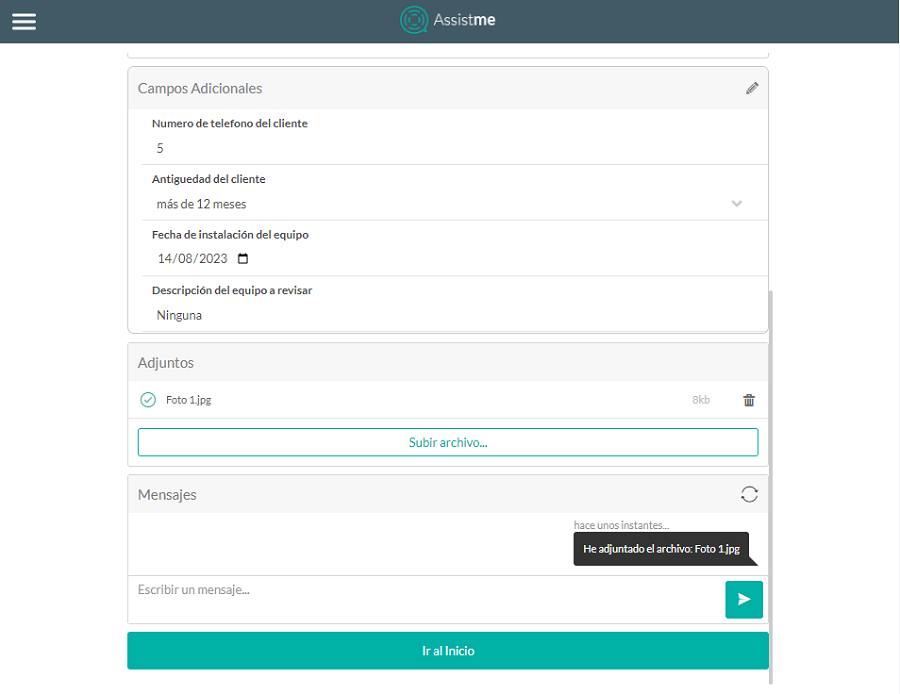
Essas mensagens serão exibidas na parte inferior da solicitação, mostrando a interação entre o dispatcher, monitor ou especialista e o usuário final. Deve-se notar que as mensagens só podem ser enviadas enquanto a solicitação estiver nos estados Recebido, agendado ou em andamento.
⚐ Nota: Enquanto o usuário está dentro do pedido, ele precisa clicar no ícone de atualização para atualizar as mensagens recebidas.
- 2. O Ir para o início permite que você volte para a criação de pedidos.


